यहां तक कि अगर आपने अपने कंप्यूटर की लॉक स्क्रीन को वैयक्तिकृत नहीं किया है, तब भी जब आप अपनी लॉक स्क्रीन का उपयोग करते हैं तो आपको सुंदर छवियां मिलती हैं। लेकिन, भले ही चित्र अच्छे हों, फिर भी आप अन्य लोगों को देखना पसंद कर सकते हैं जो किसी विशिष्ट स्रोत से आते हैं। आप अपनी लॉक स्क्रीन में सभी प्रकार के बदलाव कर सकते हैं और छवियों को बदल सकते हैं और आप कौन सी जानकारी देख सकते हैं। उदाहरण के लिए, यदि आपके पास कोई ईवेंट आने वाला है, तो आप इसे आसानी से अपनी लॉक स्क्रीन पर दिखा सकते हैं, ताकि आप इसे मिस न करें। यदि आपसे छुट गया।
विंडोज 11 में लॉक स्क्रीन पर इमेज कैसे बदलें
विंडोज स्पॉटलाइट वह विकल्प है जो आपके कंप्यूटर पर डिफ़ॉल्ट रूप से सेट होता है। जैसा कि उल्लेख किया गया है, यह बहुत अच्छी छवियां प्रदान करता है, लेकिन आप कुछ और पसंद कर सकते हैं। आप जाने के लिए Windows, और I कुंजियों को दबाकर इसे आसानी से बदल सकते हैं समायोजन. सेटिंग में आने के बाद, पर क्लिक या टैप करें निजीकरणआपके बाईं ओर n विकल्प। अब चुनें लॉक स्क्रीन विकल्प।
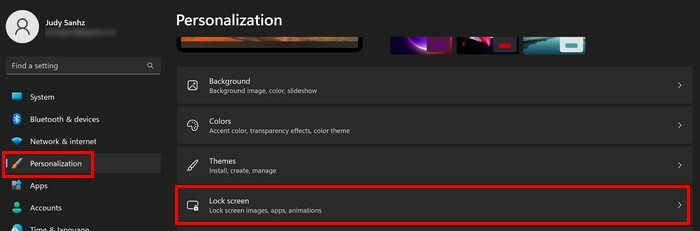
लॉक स्क्रीन सेक्शन में इमेज जोड़ने के लिए आपके पास अलग-अलग विकल्प होंगे। आप के लिए ड्रॉपडाउन मेनू पर क्लिक कर सकते हैं
अपनी लॉक स्क्रीन को वैयक्तिकृत करें विकल्प। आप तीन अलग-अलग विकल्पों में से चुन सकते हैं जैसे:- विंडोज स्पॉटलाइट
- चित्र
- स्लाइड शो
आपको स्लाइड शो में अपने इच्छित एल्बम को जोड़ने का विकल्प भी दिखाई देगा। आपके द्वारा चुना गया फ़ोल्डर इस विकल्प के नीचे दिखाई देगा, यदि आप भूल जाते हैं कि आपने किसे चुना है। इसके बजाय अगर आपको टिप्स और ट्रिक्स और अन्य जानकारी नहीं मिलेगी, तो आप उस विकल्प के लिए बॉक्स को अनचेक कर सकते हैं। इसके द्वारा चुनी गई छवियों के संबंध में आप अन्य विकल्पों का उपयोग कर सकते हैं, जैसे:
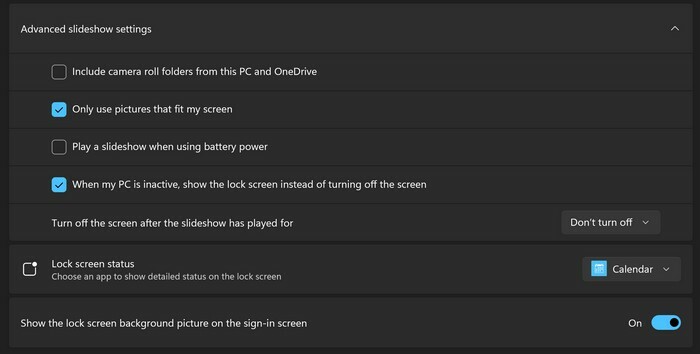
- इस पीसी और वनड्राइव से कैमरा रोल फोल्डर शामिल करें
- केवल वे चित्र जो मेरी स्क्रीन पर फिट होते हैं
- बैटरी पावर का उपयोग करते समय स्लाइड शो चलाएं
- जब मेरा पीसी निष्क्रिय हो, तो स्क्रीन बंद करने के बजाय लॉक स्क्रीन दिखाएं
- स्लाइड शो के चलने के बाद स्क्रीन को बंद कर दें
विंडोज 11 में लॉक स्क्रीन पर मौसम, कैलेंडर या मेल कैसे दिखाएं
लॉक स्क्रीन स्थिति के अंतर्गत, आप चुन सकते हैं कि आप लॉक स्क्रीन पर कौन सी जानकारी प्रदर्शित करना चाहते हैं। आप कैलेंडर, मौसम या मेल जैसे विकल्पों में से चुन सकते हैं। आपके पास साइन-इन क्षेत्र पर भी लॉक स्क्रीन छवि हो सकती है। यदि आप ऐसा चाहते हैं, तो बस विकल्प पर टॉगल करें, और आप जाने के लिए तैयार हैं।
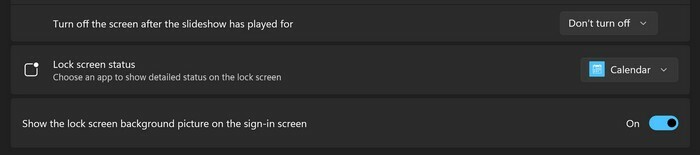
अगर आपको लॉक स्क्रीन का जल्द दिखना पसंद नहीं है, तो एक बदलाव है जिसे आप कर सकते हैं ताकि यह आपके लिए सबसे सुविधाजनक समय हो सके।
विंडोज 11 में टाइमआउट सेटिंग कैसे बदलें
आप अपनी स्क्रीन को थोड़े समय के लिए चालू रखना चाहते हैं या नहीं, आप पर जाकर स्क्रीन टाइमआउट को बदल सकते हैं सेटिंग्स> वैयक्तिकरण> स्क्रीन टाइमआउट और, विकल्पों की सूची से, अपना पसंदीदा समय चुनें।
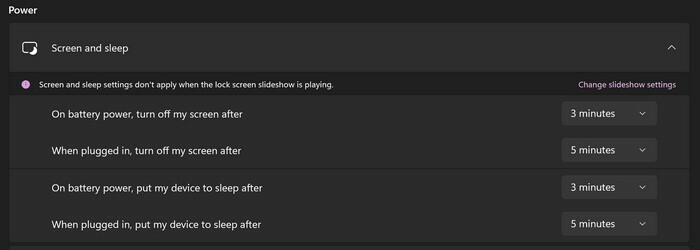
अग्रिम पठन
अपने अगर विंडोज 11 कंप्यूटर आपको लॉक स्क्रीन नहीं दिखा रहा है किसी बिंदु पर, समस्या को ठीक करने के लिए यहां कुछ उपयोगी सुझाव दिए गए हैं। जब तक हम लॉक स्क्रीन के विषय पर हैं, यहाँ है आप Android 12 लॉक स्क्रीन को कैसे बदल सकते हैं. यह भी विंडोज स्पॉटलाइट फीचर कर सकते हैं कभी-कभी विफल; यदि यह छवि नहीं बदल रहा है, तो यहां आप इसे ठीक करने के लिए क्या कर सकते हैं।
निष्कर्ष
लॉक स्क्रीन ऐसी चीज नहीं है जिसे आप लंबे समय तक देखते हैं, लेकिन इसका मतलब यह नहीं है कि आप इधर-उधर कुछ बदलाव नहीं कर सकते। आप हर बार दिखाई देने वाली छवि को बदल सकते हैं और इसे देखने के लिए कितना समय देना होगा। इधर-उधर कुछ क्लिक के साथ, आप अपनी लॉक स्क्रीन पर दिखाई देने वाले चित्रों का स्रोत चुन सकते हैं। आपने अपनी लॉक स्क्रीन में क्या परिवर्तन किए? मुझे नीचे टिप्पणी में बताएं, और लेख को सोशल मीडिया पर दूसरों के साथ साझा करना न भूलें।